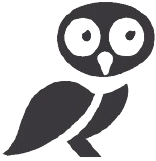WooCommerce est une solution puissante et flexible pour créer une boutique en ligne sur WordPress. Dans ce tutoriel, nous allons vous guider à travers les étapes essentielles pour configurer et lancer votre boutique en ligne avec WooCommerce.
Introduction à WooCommerce
WooCommerce est un plugin gratuit pour WordPress qui permet de transformer votre site web en une boutique en ligne complète. Il offre une multitude de fonctionnalités pour gérer vos produits, vos commandes, et vos paiements, tout en étant hautement personnalisable.
Pourquoi choisir WooCommerce ?
- Gratuit et open-source : WooCommerce est gratuit à utiliser et open-source, offrant une grande flexibilité.
- Personnalisable : Avec des milliers d'extensions et de thèmes disponibles, vous pouvez adapter WooCommerce à vos besoins spécifiques.
- Intégration facile : WooCommerce s'intègre parfaitement avec WordPress, ce qui facilite la gestion de votre site web et de votre boutique en ligne à partir d'un seul tableau de bord.
Étape 1 : Installation de WooCommerce
Prérequis
Avant de commencer, assurez-vous que vous avez un site WordPress en cours d'exécution. Si ce n'est pas le cas, vous pouvez installer WordPress sur votre hébergement web.
Installation de WooCommerce
- Connectez-vous à votre tableau de bord WordPress.
- Allez dans Extensions > Ajouter.
- Recherchez "WooCommerce" dans la barre de recherche.
- Cliquez sur Installer puis sur Activer.
Étape 2 : Configuration de Base de WooCommerce
Une fois WooCommerce installé et activé, un assistant de configuration s'ouvre pour vous guider à travers les paramètres de base.
Assistant de Configuration
- Page de configuration : WooCommerce créera automatiquement les pages essentielles pour votre boutique, comme la page de la boutique, le panier, la caisse et mon compte.
- Localisation : Configurez l'emplacement de votre boutique, la devise et les unités de mesure.
- Livraison et taxe : Configurez les options de livraison et de taxes selon vos besoins.
- Paiement : Choisissez les méthodes de paiement que vous souhaitez proposer, comme PayPal, Stripe, ou d'autres passerelles de paiement.
Étape 3 : Ajout de Produits
Maintenant que WooCommerce est configuré, vous pouvez commencer à ajouter des produits à votre boutique.
Ajouter un Produit
- Allez dans Produits > Ajouter nouveau.
- Saisissez le nom du produit et une description détaillée.
- Ajoutez des images du produit dans la section Image du produit et Galerie de produits.
- Définissez le prix du produit dans la section Données du produit.
- Configurez les options supplémentaires comme les attributs, les variations, et les options de livraison.
- Cliquez sur Publier pour ajouter le produit à votre boutique.
Étape 4 : Personnalisation de Votre Boutique
WooCommerce offre de nombreuses options de personnalisation pour adapter l'apparence et les fonctionnalités de votre boutique à vos besoins.
Choisir un Thème
Un thème bien conçu peut améliorer l'apparence de votre boutique et l'expérience utilisateur. Vous pouvez choisir parmi de nombreux thèmes WooCommerce gratuits et payants.
- Allez dans Apparence > Thèmes.
- Cliquez sur Ajouter nouveau et recherchez un thème compatible avec WooCommerce.
- Installez et activez le thème de votre choix.
Personnaliser les Pages
Utilisez le Personnalisateur WordPress pour ajuster les couleurs, les polices, et la disposition de votre boutique.
- Allez dans Apparence > Personnaliser.
- Modifiez les paramètres pour adapter le thème à votre marque.
- Prévisualisez les modifications et cliquez sur Publier lorsque vous êtes satisfait.
Étape 5 : Configuration des Options de Paiement et de Livraison
Configurer les options de paiement et de livraison est crucial pour assurer une expérience client fluide et sécurisée.
Options de Paiement
WooCommerce propose plusieurs options de paiement par défaut, telles que PayPal et les virements bancaires. Vous pouvez également ajouter d'autres passerelles de paiement via des extensions.
- Allez dans WooCommerce > Réglages > Paiements.
- Activez les méthodes de paiement souhaitées et configurez leurs paramètres.
- Ajoutez de nouvelles passerelles de paiement si nécessaire via Extensions.
Options de Livraison
Configurez les zones de livraison, les tarifs et les méthodes de livraison pour répondre aux besoins de vos clients.
- Allez dans WooCommerce > Réglages > Livraison.
- Créez des zones de livraison en fonction des régions que vous desservez.
- Ajoutez des méthodes de livraison pour chaque zone, telles que la livraison gratuite, un tarif fixe ou des options de transporteurs.
- Configurez les tarifs en fonction du poids, du prix ou des classes d'expédition.
Étape 6 : Gestion des Commandes et des Clients
Une fois votre boutique en ligne, vous devrez gérer les commandes et interagir avec vos clients.
Gestion des Commandes
- Allez dans WooCommerce > Commandes.
- Visualisez les commandes en attente, en cours de traitement et terminées.
- Utilisez les filtres pour trier les commandes par date, statut ou client.
- Traitez les commandes en mettant à jour leur statut et en envoyant des notifications aux clients.
Gestion des Clients
Utilisez les outils intégrés pour gérer les informations des clients et suivre leur historique d'achat.
- Allez dans Utilisateurs pour voir et gérer les comptes clients.
- Utilisez des extensions pour ajouter des fonctionnalités supplémentaires, comme des programmes de fidélité ou des options de service client.
Étape 7 : Marketing et Promotion de Votre Boutique
Pour attirer des clients et augmenter vos ventes, vous devrez promouvoir votre boutique en ligne.
SEO (Optimisation pour les Moteurs de Recherche)
Optimisez votre site pour les moteurs de recherche en utilisant des mots-clés pertinents, des descriptions de produits détaillées et des balises meta appropriées.
- Utilisez des plugins SEO comme Yoast SEO pour WordPress.
- Optimisez les titres, les descriptions et les URL de vos produits.
- Ajoutez des balises alt aux images de vos produits.
Publicité en Ligne
Utilisez des plateformes publicitaires comme Google Ads, Facebook Ads, et Instagram Ads pour atteindre un public plus large.
- Créez des campagnes publicitaires ciblées en fonction de votre public cible.
- Utilisez des outils de suivi et d'analyse pour mesurer l'efficacité de vos campagnes.
Email Marketing
Utilisez l'email marketing pour engager vos clients et les informer des nouvelles offres et promotions.
- Collectez les adresses email des clients via des formulaires d'inscription sur votre site.
- Envoyez des newsletters régulières avec des offres spéciales, des nouvelles de produits et des conseils.
- Utilisez des outils d'email marketing comme MailChimp ou SendinBlue pour automatiser vos campagnes.
Conclusion
Félicitations ! Vous avez maintenant les connaissances nécessaires pour créer et gérer une boutique en ligne avec WooCommerce. Ce guide vous a conduit à travers les étapes essentielles, de l'installation et la configuration de WooCommerce à la gestion des produits, des commandes et des clients, ainsi que les stratégies de marketing pour promouvoir votre boutique. Continuez à explorer les nombreuses fonctionnalités et extensions de WooCommerce pour optimiser et développer votre commerce en ligne.